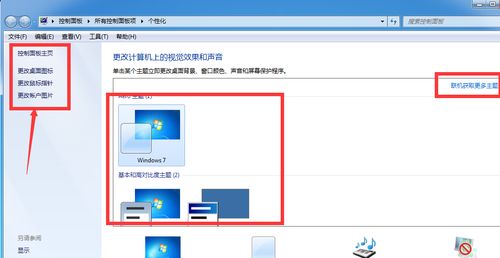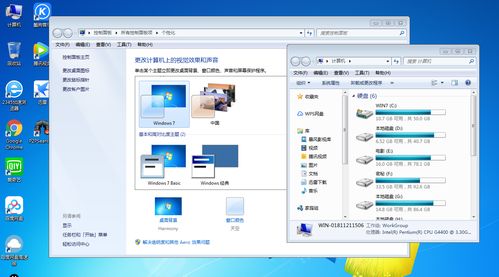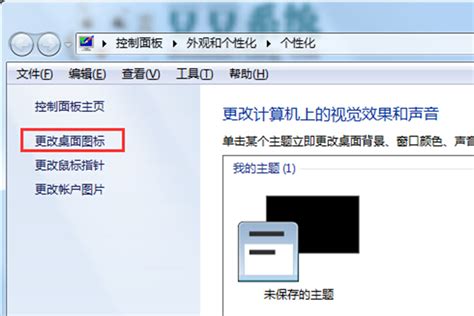轻松学会!Windows 7主题设置全攻略
如何在Windows 7中设置主题

在Windows 7操作系统中,主题是一种集成了桌面背景、窗口颜色、声音方案和屏幕保护程序的设置组合。通过更改主题,用户可以迅速改变计算机的外观和声音,使其更加符合个人喜好或特定的使用场景。以下将从多个维度详细介绍如何在Windows 7中设置主题,包括选择预置主题、自定义主题以及解决可能遇到的问题。

一、了解Windows 7的主题类型

Windows 7提供了多种预置主题,如“Windows经典”、“风景”、“建筑”、“人物”等,每个主题都有其独特的桌面背景、窗口颜色、声音和屏幕保护程序。这些主题旨在为用户提供不同的视觉和听觉体验,同时也有助于营造不同的工作氛围。

二、选择预置主题
1. 打开个性化设置窗口:
首先,在桌面空白处右击,从弹出的快捷菜单中选择“个性化”选项。这将打开“个性化”窗口,展示当前可用的主题列表。
2. 浏览和选择主题:
在“个性化”窗口中,可以看到左侧有“我的主题”、“已安装的主题”和“联机获取更多主题”三个选项。默认情况下,将显示“已安装的主题”。用户可以通过滚动鼠标滚轮或拖动滚动条来浏览可用的主题。
3. 应用主题:
找到想要应用的主题后,只需单击该主题的缩略图。此时,系统将立即应用该主题,桌面背景、窗口颜色、声音和屏幕保护程序将随之更改。
三、自定义主题
除了选择预置主题外,Windows 7还允许用户自定义主题,以满足更个性化的需求。
1. 更改桌面背景:
在“个性化”窗口中,点击“桌面背景”选项。这将打开一个新的窗口,展示可用的桌面背景图片。用户可以选择单个图片作为桌面背景,也可以勾选多个图片以实现桌面背景的自动更换。此外,还可以设置图片的位置(如填充、适应、拉伸、平铺或居中)和更改图片更换的时间间隔。
2. 修改窗口颜色和外观:
在“个性化”窗口中,点击“窗口颜色”选项。这将打开一个包含多种颜色方案的窗口。用户可以从预设的颜色方案中选择一个,或者点击“显示颜色混合器”来自定义颜色。此外,还可以选择是否启用透明效果以及设置边框、开始菜单和任务栏的颜色。
3. 更改声音方案:
在“个性化”窗口中,点击“声音”选项。这将打开一个包含多种声音方案的窗口。声音方案定义了计算机发出的各种声音,如启动Windows时的声音、注销时的声音、发送邮件时的声音等。用户可以从预设的声音方案中选择一个,或者点击“声音”选项卡来自定义每个声音事件。
4. 设置屏幕保护程序:
在“个性化”窗口中,点击“屏幕保护程序”选项。这将打开一个包含多种屏幕保护程序的窗口。屏幕保护程序是在计算机空闲一段时间后自动运行的程序,旨在防止显示器过热或显示长时间静止的图像导致的“烧屏”现象。用户可以从预设的屏幕保护程序中选择一个,或者点击“设置”按钮来自定义屏幕保护程序的选项。
5. 保存自定义主题:
在完成了桌面背景、窗口颜色、声音方案和屏幕保护程序的自定义后,用户可以将这些设置保存为一个新的主题。在“个性化”窗口中,点击“保存主题”按钮,然后输入主题的名称并点击“保存”即可。保存后的主题将出现在“我的主题”列表中,方便以后快速应用。
四、应用下载的第三方主题
除了预置主题和自定义主题外,用户还可以从互联网上下载第三方主题。这些主题通常包含更丰富的桌面背景、窗口颜色、声音方案和屏幕保护程序,为用户提供更多的选择。
1. 下载第三方主题:
使用浏览器访问可信的第三方主题网站,如DeviantArt、WinCustomize等。在这些网站上,用户可以找到各种风格的主题,如动漫、游戏、电影、自然风光等。找到喜欢的主题后,点击下载链接将其保存到本地计算机。
2. 安装第三方主题:
下载完成后,双击主题文件(通常为.theme文件)以启动安装过程。在某些情况下,可能需要以管理员身份运行安装程序。安装完成后,新的主题将出现在“个性化”窗口的“已安装的主题”列表中。
3. 应用第三方主题:
在“个性化”窗口中,找到刚刚安装的第三方主题并单击其缩略图以应用该主题。此时,计算机的外观和声音将按照该主题的设置进行更改。
五、解决设置主题时可能遇到的问题
1. 无法更改主题:
如果无法更改主题,可能是因为当前用户没有足够的权限。尝试以管理员身份登录计算机,然后再次尝试更改主题。此外,还可以检查是否启用了“家长控制”功能,该功能可能会限制对某些主题的更改。
2. 主题应用后没有变化:
如果应用主题后计算机的外观和声音没有变化,可能是因为主题文件已损坏或系统缓存问题。尝试重新下载并安装主题文件,或者运行系统文件检查器(sfc /scannow)来修复可能损坏的系统文件。
3. 第三方主题无法安装:
如果无法安装第三方主题,可能是因为系统策略阻止了未经签名的主题的安装。要解决这个问题,可以修改组策略设置以允许安装未经签名的主题。具体步骤如下:
点击“开始”菜单,在搜索框中输入“gpedit.msc”并按回车键以打开本地组策略编辑器。
在左侧导航窗格中,依次展开“用户配置”、“管理模板”、“控制面板”、“个性化”。
在右侧窗格中,找到“阻止更改主题”策略并双击它。
在弹出的窗口中,选择“已禁用”选项并点击“确定”以保存更改。
通过以上步骤,用户可以在Windows 7中轻松设置和更改主题,以满足不同的个性化需求和工作氛围要求。无论是选择预置主题、自定义主题还是应用下载的第三方主题,都能让计算机变得更加独特和有趣。
- 上一篇: 福州怎样前往土楼云水谣游玩?
- 下一篇: 泾河龙王II副本通关策略
-
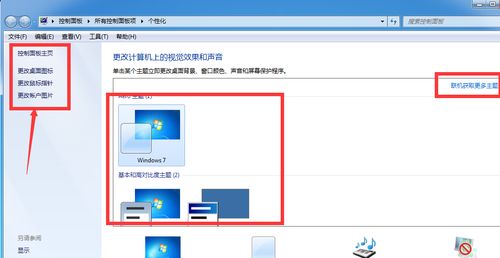 在Windows 7系统中更换主题的步骤新闻资讯06-27
在Windows 7系统中更换主题的步骤新闻资讯06-27 -
 轻松学会!Windows 7系统打印机共享设置指南新闻资讯03-19
轻松学会!Windows 7系统打印机共享设置指南新闻资讯03-19 -
 如何让笔记本和台式电脑实现WIN7 Aero主题工具栏透明设置?新闻资讯04-12
如何让笔记本和台式电脑实现WIN7 Aero主题工具栏透明设置?新闻资讯04-12 -
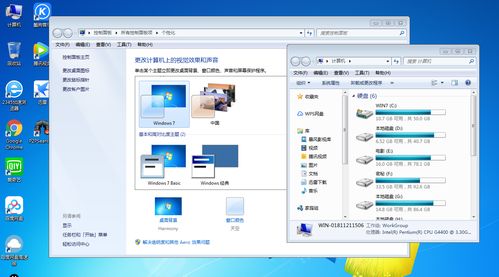 自定义Windows 7主题,随心打造个性桌面壁纸新闻资讯03-27
自定义Windows 7主题,随心打造个性桌面壁纸新闻资讯03-27 -
 Win7系统美化大变身:轻松下载安装炫酷主题指南新闻资讯06-15
Win7系统美化大变身:轻松下载安装炫酷主题指南新闻资讯06-15 -
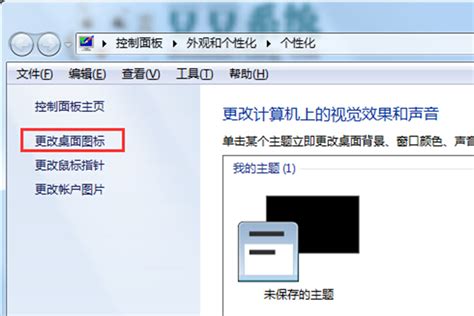 Win7桌面主题怎么更换?新闻资讯12-11
Win7桌面主题怎么更换?新闻资讯12-11